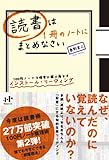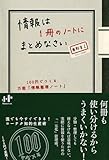[技・031]雑誌などを切り抜いてスキャン:切り抜きに便利な道具「デザインナイフ」
以前、バイクの雑誌の中で気になるページを切りとって
ScanSnapでスキャンして保存しているという記事を書きました。
一昨日、たまった雑誌を処分するために、雑誌の中で必要なページを
チェックして、必要なページを切り抜くべく準備をしておりまして。
で、いざ、いつもの道具を使って切ろうとしたところ、
「あれ、切れが悪い。。。」
買って2年くらいたつ「デザインナイフ」ですが、さすがに切れ味が
悪くなってしまったようです。
今回の記事は、この「デザインナイフ」についてです。
耳慣れ無い言葉かもしれません。
「デザイン」とついているから、雑誌の切り抜きやスキャンには関係ないと
思われるかもしれません。
ですが、この「デザインナイフ」は、105円で買える切るための道具の中でも
最も切れ味がよいと思えるほどのものなのです。
しかも、軽量で、ペン型のボディはとても使いやすい。


なぜデザインナイフを[技]として紹介するかといいますと、それは、
「切れやすい・切りやすい=>切ることにストレスない
=>切ることの時間短縮」
となるからです。
一冊の雑誌から数ページ切り取るだけなら、秒単位で実施可能。
しかも切れ味がよいので、引っかかりもないし、裁断面もきれい。
ということは、ドキュメントスキャナーにとってもバリや破れがないので
フィードしやすい原稿ということになります。
思考のスピードを妨げずに情報を整理するには
効率的・効果的、かつ、低コストの道具を使うことが大切です。
そういう意味をこめて、この記事を「技」として紹介しました。
雑誌の切り抜きをされている人、デザインナイフは100円均一で
入手可能ですから、試してみてはいかがでしょう。
[技・030]情報は一冊のノートに集めなさい+α(失敗から学んだスキャナ活用術)
昨日、大失敗をしました!!!!![]()
大声で言うことではないですが。。。(苦笑)
「情報は一冊のノートに集めなさい」って、流行りましたよね。
(え、今も流行ってる? そりゃ失礼しました。 )
それはともかく、私も普段はノートを一冊持ち歩いています。
正確にはノート2冊が入るカバーにノート2冊をセットしています。
使い分けているわけではなく、前回使い終わったノートは新しいノートを
使い始めても参照することがあるため、前回・今回ノートをセットで使っているだけです。
(左:ノートカバー 右:ノートカバーにセットした2冊のノート)
で、冒頭にあげた書籍に倣い、全ての情報は一冊のノートにまとめるようにしています。
(例外:システム手帳もスケジュール管理用に使用。。。(* ̄Oノ ̄*))
そしてここからが、昨日の失敗談。。。。
昨年の12月頃より、ある業務でとある省庁のサーバー室に出入りしています。
そのサーバー室で使うためのユーザー名とパスワードを
アナグラム変換(*)してノートに記入しています。
(*アナグラム変換:ユーザー名やパスワードそのものではなく、ある規則に沿って
文字を置き換えること。ノートを万一誰かに見られても、ユーザー名とパスワードは
一見しただけではわからない。)
昨日、サーバー室に行ったんですね。
で、いつものようにノートをかばんから取り出そうとしたら、
無い!!!!![]()
ひぃーーー、なんてこったい。。。。
となったわけです。。。
まぁ、結果的には、サーバー管理者に平身低頭して
ユーザー名とパスワードを教えてもらいました。
この失敗から
「情報は一冊のノートに集める+αが必要だ」
と結論付けました。
その+αとは
「ノートを気づいたとき(週に1-2度程度でも)にスキャンしておいて、iPhoneに入れておく」
ということです!!!
忘れ物ランキングNo.1(実績値)の私には、
ノート一冊だけでは危険が多すぎるのです!!!
さて、ノートをスキャンして保存する、といっても、
ScanSnapのようなタイプのドキュメントスキャナーでは
ノートをそのまま読み込むことはできません。
もちろん、週に1-2回取り込むとなると、ノートを裁断するわけにもいきません。。。。
あーーー、昼休憩が終わったので、この記事はここまで。
続きは別途、
[技・030]情報は一冊のノートに集めなさい+α (失敗から学んだスキャナ活用術) 後編
に書きます。
(今、アメーバの記事投稿がとても不安定です。
時々こうなるんですよねーーー。。。。)
[技・029]ドキュメントスキャナーの清掃にエアーダスターは使わないで!!!!
ドキュメントスキャナーを使用している人が
「もしかしたらやってしまう、こんなこと」

を避けることができるように、この記事を書いています。
ScanSnapに限らず、DR-150だろうがES-D200だろうが、紙を大量にスキャンします。
紙をスキャンする際には、スキャナー本体で紙をローラーで送っています。
ご存知かと思いますが、紙には細かい粉がつきまといます。
静電気による空気中のゴミ、紙の裁断面のゴミ、鉛筆書き原稿の鉛筆の芯の粉や
消しかす。
スキャナーを清掃する際に、これらの微細なゴミを払拭するために
「エアダスター」
を使われている方、もしいらっしゃったら、すぐにでもやめておいたほうがいいです。
(本当は「やめましょう!」と強く書いてもいいくらいなのですが、
あまりブログで人の行動を強制するようなことは書きたくないので。。。)
エアダスター使ってはいけない理由
・スキャナー内の微細なゴミが、エアーダスターの強烈な勢いによってさらに内部の
重要な機構に入りこむ。結果、それらのゴミはとれなくなり、支障を来す恐れがある。
・エアーダスターの極低温の空気とその勢いによって内部の部品を破損する恐れがある。
・火花が散ってしまった場合、引火する恐れがある
怖いでしょう~~~

ではどうやって清掃するかといいますと、
理想的には、PFUが「清掃用品」として販売している清掃用品を使って
清掃します。
もし独自の清掃用品を使われる場合には、アルコールを含んだものは使わないで
おいたほうがよいそうです。
ちなみに私は、純正の清掃用品を使っています。
ScanSnap S1500/S1500M/S1300をお使いの方、クラウド対応はお済みですか?
それを見て既存のS1500/S1500M/S1300ユーザーの方は
「いいな~」
って横目で見られていたかもしれません。
ちょっと前の話になりますが、ScanSnapのサイトで
S1100が持つクラウド対応の機能をS1500/S1500M/S1300でも
使えるようにするためのソフトウェアアップデートが公開されています。
ご存知でしたか?
これらのアップデート(無償)を適用することによって
Evernoteにスキャン結果を直接送信するなど、ScaSnapManagerが機能拡張されています。
また、同ソフトの細部の使い勝手が向上しています。
その他にも、名刺ファイリングOCRのSalesforceCRM連携対応アップデートなどもあります。
まだ更新版を適用されていないユーザーの方は
ぜひScanSnapのサポートサイトをチェックです!!



ScanSnap S1500/S1300/S1100の消耗品
消耗品について掲載があったのを見て、あらためて消耗品の耐用と
交換時期について確認した。
ScanSnapの消耗品は次の通り。
<S1500>
・パッドユニット
価格:1,995円
交換周期:5万枚または1年ごと
・ピックローラユニット(1枚1枚の原稿を的確にピックアップして送り込むためのもの。ゴムが使われているため摩耗する。)
価格:6,195円
交換周期:10万枚または1年ごと
<S1300>
・パッドユニット
価格:1,050円
交換周期:1万枚または1年ごと
ピックローラユニット
価格:5,040円
交換周期:10万枚または1年ごと
<S1100>
なし。
これは、本体価格が安いため、交換時期=買い替えなのかもしれません。
ScanSnap N1800! オフィス向けだけど、これはすごそう!!
N1800の「N」はネットワーク(Network)のNのようです。
 ★予約受付中:3月上旬発売予定/送料無料★ネットワーク/クラウドサービスと対応ネットワークス... | 久しぶり登場のScanSnapの新機種はネットワーク対応!! オフィスでの小型ドキュメントスキャナー設置を加速することのできる意欲的な製品!! |
価格が約18万円ということで、個人向けとはとてもいえませんが
オフィスであれば中小問わず役立つシーンがたくさんあります。
<N1800の特長>
スキャナーをネットワークに接続しておくことで
PCとの接続をすることなく、N1800で取り込んだ内容を
ネットワーク上、特にクラウドサービス上に直接送り込むことができます。
おそらく、社内のファイルサーバに直接といった使い方もできるのでしょう。
<こんな利用シーンが考えらる>
私が考える「N1800の利用シーン」として考えられるのはこんな感じ。
・顧客や利用者に「申込書」などを書いてもらう業種。申込書などを受け付けてそのままN1800に通すだけで、スキャン内容が一カ所に集約して保存される。
・宅急便の伝票
・出張修理の際の修理伝票の取り込み
・手書き伝票を使っている飲食店などでの伝票の取り込み
・複数の営業マンが収集した名刺を一括とりこみ=>集約した名刺情報を組織で利活用
<競合>
オフィスにもよりますが、コピー/fax/プリンタの機能を持つ複合機を使っている場合は、その複合機にネットワークスキャナ機能が搭載されているものがあります。
オフィス向けネットワークスキャナという点では、N1800の競合の一つとしてオフィス向け複合機があげられます。
【N1800と複合機ネットワークスキャナ機能との共通機能】
N1800と複合機のネットワークスキャナ機能で共通と思える機能は次の通りです。
・両面スキャンが可能
・ADFによって複数毎の原稿を取り込むことができる
・ネットワーク上のサーバー等に直接コピーできる
・カラーでスキャンできる(複合機の機種による)
【N1800の優位な点】
・導入価格(ただし、スキャン機能のみなので、プリンタ/fax等を組み合わせた複合機のほうが有利になることがある可能性あり。)
・クラウド対応(ただし、今後複合機のネットワークスキャナでもクラウドサービスに対応してくる可能性あり。)
・1度の原稿のフィードで両面スキャンが可能(複合機で両面スキャンをする場合は、表面をスキャンした後、両面印刷機構によって原稿が反転して裏面をスキャンする。==>結果、N1800のほうが両面スキャンのスピードが速い)
・設置面積。非常にコンパクト。店舗の受付窓口一つ一つにN1800を置くような使い方も可能
・操作が簡単そう
【複合機が有利な点】*但し機種による
・ADFに一度に置くことのできる原稿の枚数が多い
・A3サイズのスキャンに対応
・すでに設置されている複合機のネットワークスキャン機能を有効にするだけで使える可能性がある。(費用等はメーカーや機種による)
最近の動向として、クラウドサービス対応をうたう製品が多くなり、また、昨今のIT投資低迷の中でクラウドサービスだけはお金が動いている市場となっています。
個人的には、やたらめったらクラウドサービスが出ても、それを使いこなして本当にTOC削減と高い費用対効果を得ることができるかはそれを使う人間にかかっている、とつくづく思います。
(クラウドサービスに限ったことではありませんが。)
ともあれ、クラウドサービスを便利に使うことのできる一つの機材として
N1800には要注目です。
N1800の詳細はPFUのウェブサイトで。
http://scansnap.fujitsu.com/jp/product/n1800/
DoCoMoのWiFiルーター 本体0円、PC3万円引き どこで?
「イー・モバではなくDoCoMoのポケットwifi」

「ルーター本体が0円」

「イー・モバでなくDoCoMoでPC3万円引き」

わたしも正直、このチラシというか看板をみたとき、目を疑いました。

それまで、イー・モバイルではこのようなキャンペーンをどこででも
目にすることがあったので珍しくありませんでしたが、よもやDoCoMoで、とは。。。
そのキャンペーンを目にするまでも、特典のあるイー・モバイルにするか、
特に特典のないDoCoMoにするかについて悩んでいました。
そこに、さきほどのチラシ(だか、看板だか)が目にはいった瞬間、
「おおぉ!!、来たぜーーー」
という感じでした。
早速かみさんと、
「どうする、どうする? 買っちゃう?」
「月5000-6000なら、仕入れの時に電波が入るようになるだけで
モトがとれるよね。」
なんて話をして、結局、買うことにしました。
(注釈:かみさんはいわゆる「せどりでかせぐ主婦」)
~~~キャンペーン情報~~~
私がこのキャンペーンをみたのは、ヨドバシ○○○の新宿東店と町田店でした。
他の店舗でもきっとこのキャンペーンをやってるんでしょうねー。
思案中の方、いかがですか?
まー、あまり通信費ばかりが生活費のウェイトを占め始めるのも
考えものです。
できれば、「これを導入することで確実に利益がある」というのがあれば
導入をするといいでしょうね。
私の周りでもどうしようか悩んでいる人がけっこういます。
職業柄、そのような人たちの相談に乗ってあげていますが、
やはり最後に決断するのは自分自身です。(笑)
あ、ちなみに、この記事はDoCoMoのwifiルーターと某家電量販店(笑)の
宣伝みたいになってますが、私は別にコミッションを得ているわけでも
関係者でもありません。
ただの一介のユーザーです。
Appleに抱いていた幻想が崩れた日
少し浮いているという現象があることに気づいた。

生産上の不良にしても妙な感じで、パネルの隙間に極薄で横幅2mmくらいの
へらを差し込んで引っぱり上げたような浮き方だ。
アップルストアに持っていけば、「User Experience」を大事にするアップル社だけに
さぞ良い対応をしてくれるだろうと思い、わざわざ銀座のアップルストアまで行ってみた。
残念ながら、幻滅した点が多々あった。
私の中で持っていたアップル社に対する幻想はもろくも崩れた。。。



購入したMacBookAirに罪はない。

また、パネルのゆがみも実用に支障を来すほどではないので、
せっかく喜び勇んでカスタマイズやソフトウェアのインストールをしたんだから
これから長く使っていこうと思う。

DoCoMoのWifiルーターはさすがに優秀!! (ルーター、というより、回線かな?)
先日、DoCoMoのWifiルーターを新規契約し、
さらに、3万円引きでMacBookAir 11.6インチを購入しました。
WiFiルーター、日曜日に手に入れて、
さっそくかみさんが、普段電波が入らない店に持って行って使いました。
そうすると、かみさんが出先から私あてにメール↓
「ドコモ、やばすぎ(^^);;」
普段、iPhoneは電波が入らずまったく使い物にならない店らしいのですが、
ドコモだとあっさりと電波が入り、iPhoneも問題なく使えたとの事。
うーーーむ、さすがドコモ。。。。
ドコモさまさま やなぁ。
さて、今日は私は通勤電車の中で使ってみました。
電車の中でずっとインターネット接続をしていたわではないので
確かではないかもしれませんが、少なくともiPhone(ソフトバンク)のときのように
頻繁に切れるということはありませんでした。
むむむむむ。
やはりドコモさまさまかー。
明日くらいには、無線LANの接続をモニタリングするツールを導入して
電車の中でどれくらい接続できているかをチェックしてみようと思います。
ScanSnapをMacBookAirと組み合わせて使うならこういう使い方
とうとう念願のMacBookAirを手に入れました。![]()
DoCoMoのwifiルーターを2年契約してPCが3万円引きになるという
某家電量販店のキャンペーンを使いました。
この記事ではScanSnapを「MacBookAirと使う」という点に焦点を当てて
「こういう使い方はどうだろう」![]()
ということを書いています。
1.MacBookAir 11.6インチの特徴
まず「MacBookAir11.6インチとはどんなものか」を挙げてみます。
・メモリにしろ、ストレージ(SSD)にしろ、容量は多くない。
・CPUの速度は速くない
・DVDやBlue-Rayといった光学ドライブを内蔵しない
・有線LANのポートを内蔵しない。無線LANは内蔵している
・「軽い」「薄い」「SSDなのでHDD搭載PCほど振動に気を使わないでいい」という点から
持ち運んで使われることに秀でている
・サイズの割には高解像度に対応している
・USBインタフェースが左右側面それぞれ1カ所ずつある
・スリープ(電源off?)に入る/復帰するが圧倒的に速い。蓋を閉めると電源が切れ(?)、
蓋を開けると電源が入るのだが、これが1-2秒程度
・VirtualBox+WinXP+Officeが平然と動作する
2.MacBookAirのMacBookAirらしい使い方
これは、以前にも書いた
「MacFan1月号」の特集に書かれていたことの
そのまんま受け売りになりそうな感じですが、
MacBookAirというのはこのように使われることに向いていると考えます。
・出先で気軽に出したりしまったりして使う。
・MacBookAirは必ずインターネット接続環境で使う
・多数のファイルを本体内に保存する使い方は向かない。インターネット上のストレージ(DropBox,SugarSyn,etc…)にファイルを起きつつ、「インターネット接続が切れた環境でも必ず使いたいファイル」に限ってインターネットストレージ上のファイル(フォルダ)と同期してローカルにファイルを保存する。
・PDFファイル、テキストファイルといった、環境に依存しにくいファイル形式のファイルを使う
3.ScanSnapをMacBookAirと組み合わせて使う
では本題です。
あ、ちなみに私が持っているScanSnapはWindowsモデルなので
ScanSnapを使ったスキャンは自宅のWindowsPC上でスキャン実行/保存しています。
(Windows機といってもMacBook(2008)をOSX/Windows7デュアル環境によるものですが)
以下の説明では、このWindows機を「ベースPC」と呼んでいます。
・ScanSnapを使ってスキャンしたドキュメントはベースPC上に保存する
・自宅外で使うPDFはDropBox/SugarSync上に保存する。
・MacBookAirでは、DropBox/SugarSync上のファイルを開く。オフライン状態でもみる必要がある場合は、MacBookAir上のファイル(フォルダ)と同期させる。
・スキャンしたPDFに必要に応じて書き込む。PC上で書き込むことができる内容についてはMacBookAir上でPDFに直接書き込む
・「PDF」と書いたが、ものによっては画像ファイルとして保存することも検討する。(たとえば、保守作業記録のように日々増えるものは、日々のスキャンによる保存は画像(JPEG等)にしておき、月単位ではまとめてPDFにする。)
---つまりこういうことかなぁ---
多分、ポイントとなるのは
「スキャンした内容をMacBookAir上に直接保存しないこと」
だと思います。
スキャンによる保存は、
「今後使うかもしれないものも確実に必要なものもなんでもかんでも保存」
に近いのですが、
MacBookAirで使うためのファイルをインターネットストレージにおいたり同期設定をする過程で
「情報のソース(=スキャンして取り込んだファイル)の取捨選択」
をしていることになるからです。
この過程で、頭の中で整理する、という作業が生まれることにより、
その後の作業の生産性向上に寄与します。
MacBookAirを購入した当初である現時点で書いたこの記事ですが、
今後、MacBookAir+ScanSnap+その他PCやサービスという環境での利用によって
どのように使い方や生産性が変化していくかをみていきたいと思います。